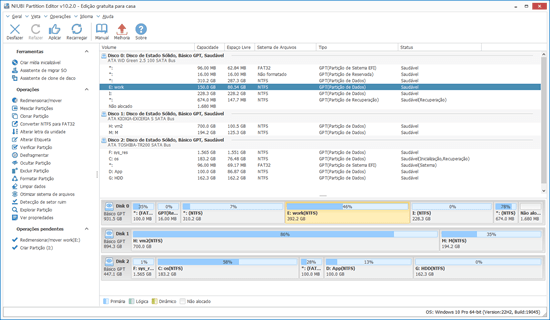Depois de usar um notebook, desktop ou tablet com Windows 11 por um período de tempo, a unidade C: está ficando cheia. Nesse caso, ninguém gosta de recriar partições e começar do zero ou restaurar tudo a partir de um backup. Para resolver este problema, o primeiro passo é limpar a unidade C para recuperar espaço em disco. Para liberar espaço no computador com Windows 11, você pode usar a ferramenta nativa "Limpeza de Disco" ou um software de terceiros. Este artigo apresenta como liberar espaço em disco no Windows 11 com a Limpeza de Disco e outros métodos mais eficazes. Se você ainda não conseguir recuperar muito espaço após a limpeza do disco, é melhor adicionar mais espaço livre à unidade C de outra partição.

Liberar espaço em disco no Windows 11 com a Limpeza de Disco
Assim como nas versões anteriores, o Windows 11 possui uma ferramenta nativa de "Limpeza de Disco" para ajudar a liberar espaço em disco na unidade C: e outros volumes. Esta ferramenta é fácil de usar e funciona rapidamente. O mais importante é que ela é segura para excluir todos os arquivos indesejados e desnecessários na partição do sistema C.
2 maneiras de abrir a ferramenta de Limpeza de Disco do Windows 11:
- Abra o Explorador de Arquivos, clique com o botão direito na unidade C: e selecione Propriedades, e clique em Limpeza de Disco na próxima janela.
- Pressione as teclas Windows e R juntas, digite cleanmgr e pressione Enter, selecione a unidade C: na próxima janela.
Como liberar espaço em disco no Windows 11 com a Limpeza de Disco:
- Inicie a Limpeza de Disco com qualquer um dos métodos acima.
- Marque a caixa de seleção na frente dos arquivos que você deseja excluir.
- Confirme a exclusão na próxima janela.
Todos os arquivos podem ser excluídos sem danificar o sistema operacional, mas é melhor destacar cada tipo de arquivo e ler a descrição correspondente abaixo.
Em geral, é muito rápido liberar espaço em disco no computador com Windows 11, mas pode demorar um pouco se houver uma grande quantidade de arquivos indesejados a serem excluídos. Se você quiser obter mais espaço livre na unidade C, pode experimentar os métodos adicionais abaixo.
Métodos adicionais para liberar espaço em disco no Windows 11:
1. Desinstalar aplicativos
Você pode desinstalar alguns aplicativos e jogos que não usa mais ou que foram pré-instalados no seu computador.
2. Mover aplicativos instalados (da Loja)
- Clique com o botão direito no logotipo do Windows na barra de tarefas > Configurações > Aplicativos > Aplicativos e recursos
- Clique em um aplicativo ou jogo.
- Clique no botão Mover.
- Selecione o novo local na lista suspensa.
- Clique no botão Mover.
- Repita o passo 2 para mover mais itens.
3. Redefinir o Arquivo de Paginação
- Pressione Windows e R juntos no teclado para abrir o Executar.
- Digite sysdm.cpl ,3 e pressione Enter.
- Clique em Configurações em Desempenho na aba Avançado.
- Clique em Alterar em Memória Virtual.
- Desmarque "Gerenciar automaticamente o tamanho do arquivo de paginação para todas as unidades" na parte superior.
- Selecione D: ou outra unidade, insira o valor do tamanho inicial e máximo na opção Tamanho personalizado e, em seguida, clique em Definir.
- Selecione a unidade C: e selecione a opção Sem arquivo de paginação, em seguida, clique em Definir.
- Clique em OK. (Pode ser necessário reiniciar para que as alterações entrem em vigor)
4. Redefinir a Lixeira
- Clique com o botão direito na Lixeira na Área de Trabalho e clique em Propriedades.
- Selecione uma unidade para a Lixeira.
- Selecione Tamanho personalizado e insira um valor.
5. Redefinir a Proteção do Sistema
- Pressione as teclas Windows e R para abrir o Executar, digite sysdm.cpl ,4 e pressione Enter.
- Selecione a unidade C e clique em Configurar
- Deslize para a esquerda para diminuir o Uso Máximo do espaço em disco.
Se você não conseguir recuperar mais de 20GB de espaço livre ou se a unidade C foi criada pequena, é melhor adicionar espaço à unidade C de outra partição. Caso contrário, a unidade C ficará cheia novamente em breve. Com um software de partição seguro, você pode redimensionar a partição e mover o espaço livre para a unidade C sem perder dados.
Estender a unidade C após liberar espaço em disco no Windows 11
Como o software de partição de disco mais popular, o NIUBI Partition Editor ajuda você a realizar esta tarefa de forma segura e fácil. Para usuários de computadores domésticos com Windows 11/10/8/7/Vista/XP, existe uma edição gratuita. Reduza uma partição no mesmo disco para liberar espaço livre e adicione-o à unidade C. Durante esta operação, o sistema operacional, os programas e tudo mais permanecem os mesmos de antes. Nenhuma outra operação é necessária, mesmo que você use SSD ou qualquer tipo de matriz RAID de hardware.
Baixar a edição gratuita do NIUBI, você verá todos os discos físicos e virtuais com a estrutura da partição e outras informações na janela principal.
Siga os passos no vídeo para adicionar mais espaço livre à unidade C:
Além de reduzir e estender partições, este software gratuito ajuda a mesclar, copiar, converter, desfragmentar, limpar, ocultar partições, verificar setores defeituosos e muito mais.